Obsidian Importer를 사용하여 Apple Notes를 번거롭지 않은 Markdown으로 내보내는 방법
Published on
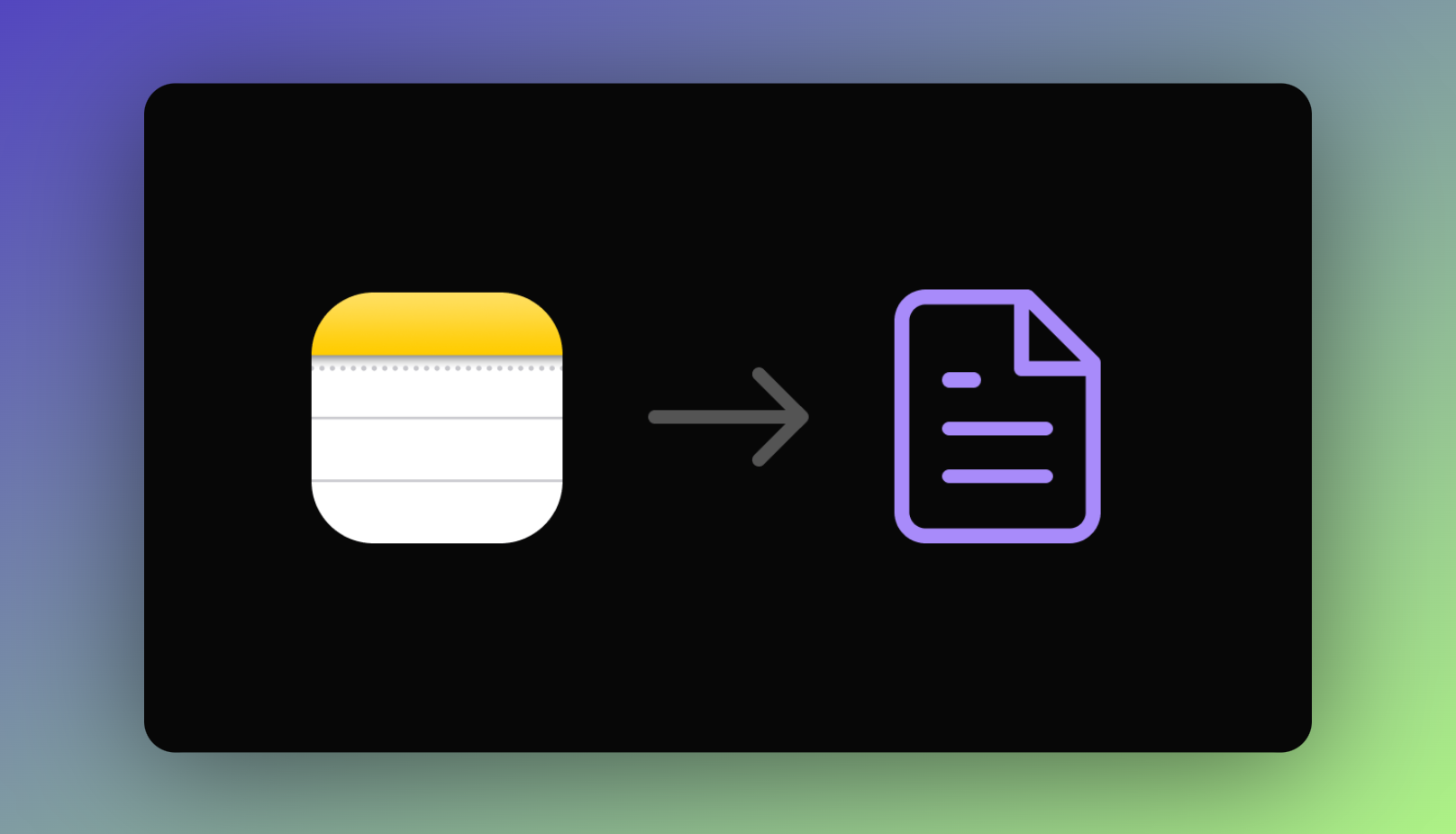
Apple Notes 생태계에 갇혔다고 느끼고 계신 적이 있으신가요? 내용물을 자유롭게 사용할 수 있는 Markdown과 같은 보다 보편적인 형식으로 노트를 해방시키는 방법에 대해 궁금증을 풀어보세요. Apple Notes는 아이디어를 기록하는 데에 훌륭한 도구지만, 다른 애플리케이션에서 사용하기 위해 노트를 내보내려 할 때 제약이 따릅니다.
이와 같은 문제를 해결하기 위해 Obsidian Importer가 등장했습니다. 이 강력한 도구를 사용하면 Apple Notes를 Markdown 파일로 변환할 수 있습니다. 이를 통해 노트를 원하는 방식과 원하는 장소에서 자유롭게 사용할 수 있습니다. 하지만 실질적인 내용에 대해 자세히 알아보기 전에 우선 어떤 문제와 마주칠 것인지 이해해 보겠습니다.
Apple Notes를 Markdown으로 내보내는 방법
Apple Notes는 많은 iOS 및 macOS 사용자들에게 가장 좋아하는 앱 중 하나입니다. 간단하고 직관적이며 Apple 생태계와의 원활한 통합을 제공합니다. 그러나 단점 중 하나로, 내보내기 기능이 기본으로 제공되지 않는다는 점이 있습니다. 이 제한으로 인해 다른 플랫폼으로 노트를 이전하거나, 소유권이 없는 형식으로 백업하는 것이 어려워집니다.
Apple Notes는 로컬 SQLite 데이터베이스에 저장된 고유한 문서 포맷을 사용합니다. 그래서 Apple 노트를 직접 다른 애플리케이션으로 내보내는 것은 거의 불가능합니다. 따라서 사용자들은 종종 Apple 생태계에 갇힌 채로 노트를 최대로 활용할 수 없게 됩니다.
하지만 희망을 잃지 마세요. 이러한 문제를 해결할 수 있는 솔루션이 있습니다: Obsidian Importer
단계별 안내서: Apple Notes를 Obsidian에 내보내기
Obsidian Importer는 Apple Notes를 Markdown 파일로 변환하기 위해 특별히 설계된 도구입니다. 이 도구는 Markdown을 기본 형식으로 사용하는 유명한 노트 앱인 Obsidian의 일부입니다.
Obsidian Importer를 사용하려고 결정한 경우, Apple Notes를 Markdown 파일로 원활하게 전환하기 위한 포괄적인 단계별 안내서를 확인해 보세요.
내보내기 준비
- Obsidian 다운로드: 아직 설치하지 않았다면 Obsidian을 공식 웹사이트에서 다운로드 (opens in a new tab)하고 설치하세요.
- Obsidian 실행: 애플리케이션을 실행하고 Apple Notes를 가져올 새 보르트(vault)를 생성하세요.
Importer 플러그인 설치 및 활성화
- 설정에 접근: Obsidian에서 설정 메뉴를 열기 위해 왼쪽 하단 모서리에 위치한 톱니 아이콘을 클릭하세요.
- 커뮤니티 플러그인에 접근: 스크롤하여 왼쪽 사이드바에서 '커뮤니티 플러그인'을 클릭하세요.
- Importer 검색: 검색 창에 'Importer'를 입력하면 Obsidian Importer 플러그인이 나타납니다.
- 플러그인 설치: 플러그인을 다운로드하고 설치하기 위해 '설치'를 클릭하세요.
- 플러그인 활성화: 설치가 완료되면 '활성화' 버튼이 나타납니다. 클릭하여 플러그인을 활성화하세요.
또는 GitHub 페이지 (opens in a new tab)에서 Plugin을 다운로드할 수도 있습니다.
Apple Notes를 Markdown으로 Obsidian에 가져오기
- Importer 열기:
Cmd+P(또는 Windows의Ctrl+P)를 눌러 명령 팔레트를 열고 'Importer'라고 입력하거나 사이드바의 리본 아이콘을 클릭하여 Importer 플러그인에 접근하세요. - 파일 형식 선택: '파일 형식(File Format)' 드롭다운 메뉴가 나타납니다. 'Apple Notes'를 선택하세요.
- 파일 가져오기 시작: '가져오기(Import)' 버튼을 클릭하세요. 팝업 창이 나타나며
group.com.apple.notes폴더로 이동해 '열기'를 클릭하세요. - 진행 상황 확인: 가져오기 상태를 나타내는 진행 막대가 나타납니다. 100%에 도달하면 가져오기 프로세스가 완료되었음을 알리는 알림이 표시됩니다.
상세한 단계를 따라가면 모든 Apple Notes가 정확하고 원활하게 Obsidian으로 가져와질 것입니다.
Apple Notes를 내보내는 또 다른 방법: 다른 선택지는 무엇이 있을까요?
Obsidian Importer는 강력한 도구이지만, Apple Notes를 내보내기 위한 유일한 옵션은 아닙니다. 여러 가지 대안이 있습니다.
- 제3자 도구: Exporter by Chintan Ghate와 같은 전문 툴을 사용할 수도 있습니다. 그러나 이러한 도구는 종종 모든 콘텐츠 유형을 지원하지 않거나 추가 소프트웨어가 필요하다는 등의 제한이 있을 수 있습니다.
- 수동 내보내기: 각각의 노트를 수동으로 복사하여 Markdown 편집기에 붙여넣는 방법도 있습니다. 이 방법은 시간이 많이 소요되며, 대량의 노트에 대해서는 실용적이지 않습니다.
- 이메일 또는 메시지 공유: Apple Notes를 통해 개별 노트를 이메일이나 메시지로 공유할 수 있습니다. 하지만 여러 개의 노트를 내보내기에는 번거로운 방법입니다.
하지만 이러한 옵션에는 각각의 단점이 있습니다. 특히 다음과 같은 측면에서 제한이 있습니다:
- 콘텐츠 종합적인 지원: Obsidian Importer는 테이블이나 이미지, 그림 그리기 및 PDF 등 다양한 콘텐츠 유형을 지원하는 점에서 다른 도구와 차별화됩니다.
- 쉬운 사용성: 이 도구는 Obsidian에 통합되어 있으므로 이미 이 노트 앱을 사용하는 사람들에게 편리합니다.
- 일괄 내보내기: Obsidian Importer는 일괄 내보내기를 지원하므로 수동 방법이나 개별 노트 공유 방식보다 큰 이점이 있습니다.
이러한 장점을 고려하면 Obsidian Importer가 Apple Notes를 Markdown으로 내보내는 가장 효율적이고 신뢰할 수 있는 방법일 수 있습니다.
Obsidian Importer 작동 방식: 간단한 개요:
Obsidian Importer는 Apple Notes의 로컬 SQLite 데이터베이스에 저장된 데이터를 해독하고 Markdown 파일로 변환합니다. 이를 통해 Apple Notes의 모든 종류의 콘텐츠를 원활하고 정확하게 변환할 수 있게 됩니다.
결론
Apple Notes를 Markdown으로 내보내는 것은 어려운 작업이 아닙니다. Obsidian Importer와 같은 도구를 사용하면 노트를 더 유연하고 휴대하기 쉬운 형식으로 쉽게 변환할 수 있습니다. Apple Notes에서 이동하거나 데이터를 백업하려는 경우, 이 안내서에서는 가능한 한 원활한 과정을 위한 모든 정보를 제공합니다.
자주 묻는 질문
- Apple Notes를 Markdown으로 어떻게 변환하나요?
- Obsidian Importer를 사용하여 Apple Notes를 Markdown으로 변환할 수 있습니다. 자세한 지침은 이 문서에서 제공하는 단계별 안내를 따라하세요.
- Apple Notes는 Markdown으로 되어 있나요?
- 아닙니다. Apple Notes는 Markdown 형식이 아닙니다. Apple Notes는 소유 형식으로 저장되어 있어 직접 내보내는 것이 어렵습니다.
- Apple Notes를 내보낼 수 있는 방법이 있나요?
- 네, Obsidian Importer나 다른 타사 도구를 사용하여 Apple Notes를 내보낼 수 있습니다. 그러나 Apple Notes 자체에는 기본 내보내기 기능이 제공되지 않습니다.
- Apple Notes를 txt로 내보낼 수 있나요?
- Obsidian Importer는 Apple Notes를 Markdown으로 내보냅니다. Markdown은 텍스트 형식이므로 이러한 Markdown 파일을 필요에 따라 일반 텍스트(.txt)로 쉽게 변환할 수 있습니다.